来源:www.uzhushou.cn 时间:2018-09-29 13:15
我们都知道windows系统当中默认有一个“下载”文件夹专门用于保存网络下载的东西,不过有很多win7电脑用户使用它下载的时候,碰到了系统提示“该文件没有与之关联的程序”,用户不知道怎么解决这个问题,为此非常苦恼,那么win7系统提示该文件没有与之关联的程序来执行操作怎么办呢?今天为大家介绍win7系统提示该文件没有与之关联的程序来执行操作的解决方法。
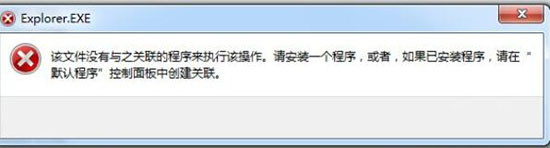
该文件没有与之关联的程序来执行操作解决办法:
1、出现这个问题,是操作系统的关联程序失效了。找到我的电脑---控制面板---程序。如图所示:
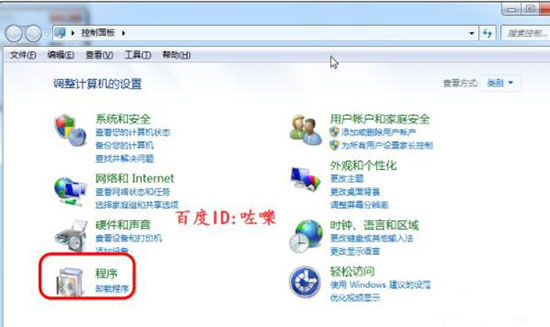
2、然后进入程序管理器窗口(也可以直接输入开始运行--appwiz.cpl访问)。如图所示:
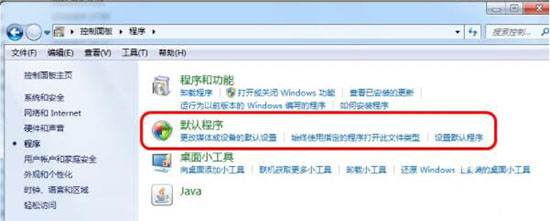
3、找到程序--默认程序里面,选择设置默认程序。如图所示:
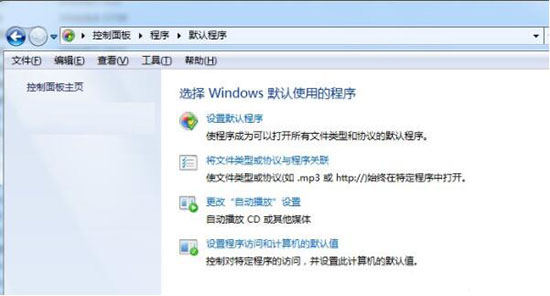
4、设置默认程序:点击选择默认程序,注意里面有很多程序。这里我们选择windows serch浏览器,设置为默认程序。如图所示:
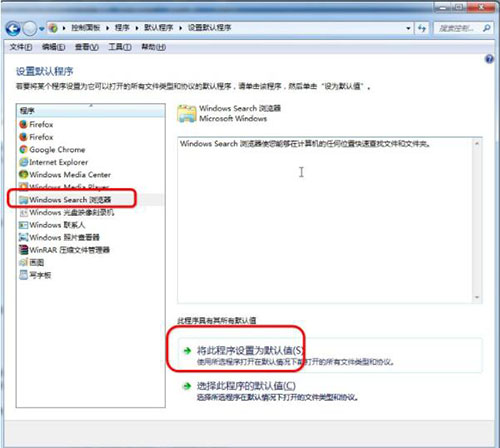
位置路径修改:
1、设好默认程序之后,你会发现下载文件夹不是空白的图标了。如果还不行,点击选择属性 把路径改成 d:\documents\downloads 这个路径文件夹一定要存在。如图所示:
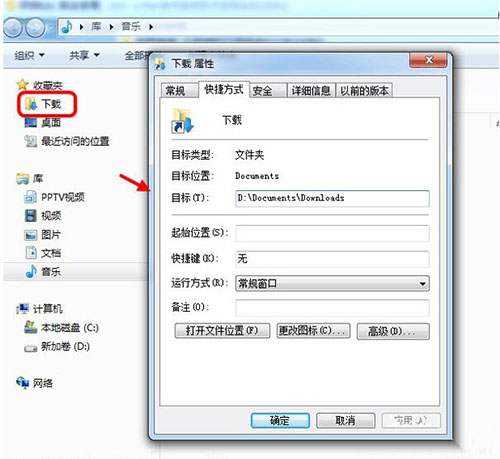
关于win7系统提示该文件没有与之关联的程序来执行操作的解决方法就为用户们详细介绍到这边了,如果用户们使用电脑的时候遇到了相同的问题,可以参考上述方法步骤进行解决哦,希望本篇教程能够帮到大家,更多精彩教程请关注u助手官方网站。
责任编辑:u助手:http://www.uzhushou.cn